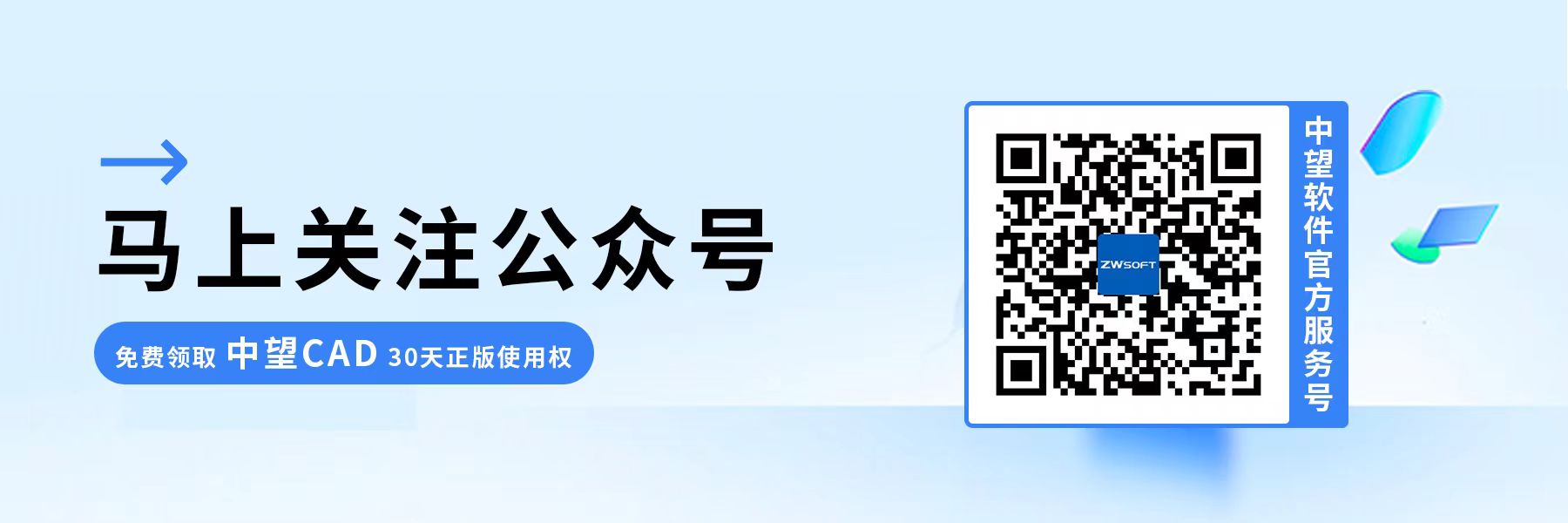凸轮形状在CAD中要如何绘制
凸轮形状在CAD中要如何绘制
CAD软件具备丰富的绘图工具,让我们可以运用这些工具绘制各种各样的图像,有平面的,立体的,还可以绘制不规则的图形,比如内螺纹、外螺纹等等。而今天,小编就要给大家介绍利用CAD软件来绘制凸轮形状的方法。此外,我们还可以运用一些便利的小插件来更高效地完成绘图工作哦!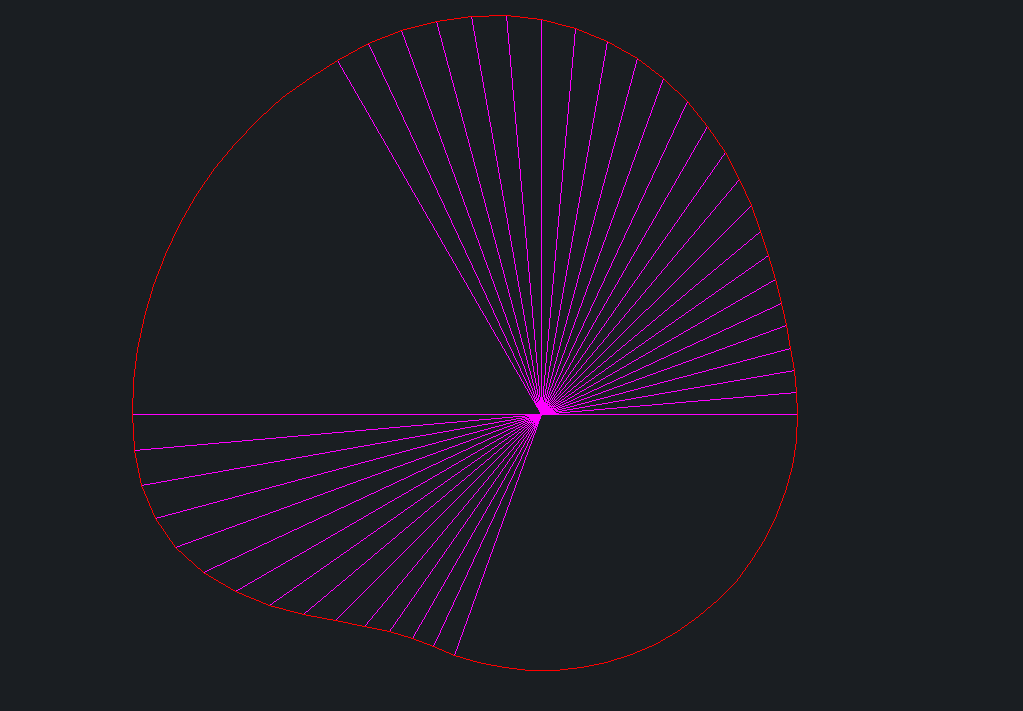
1.首先,打开CAD软件并创建一个新的绘图文件。
2.接着,我们需要根据凸轮的尺寸要求,确定绘图的比例尺,可以选择适当的比例以便能够在绘图空间中容纳凸轮的外形和细节。
3.然后,找到菜单栏的【工具】中的【宏】-【加载工程】,接着选中附件的【凸轮设计.zvb】文件打开,点击【宏】中的【宏】,单击【Module1.tulun】,然后点运行,输入下图中的参数,点击【确定】。
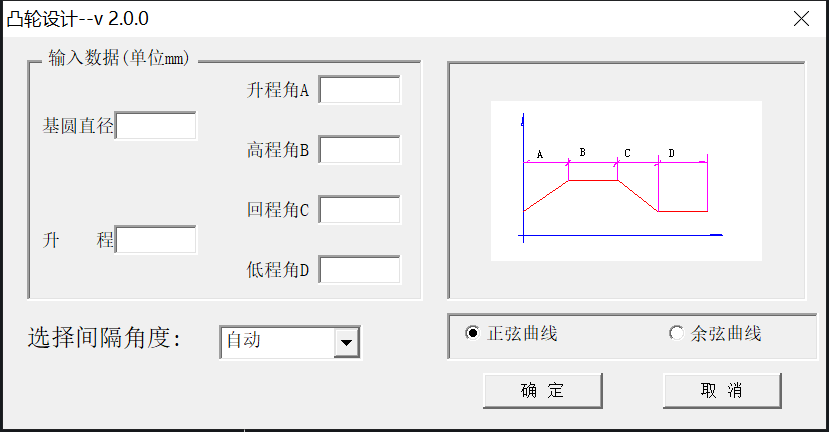
4.最后,我们就可以根据自身的实际设计需要,在凸轮轮廓和特征上添加尺寸标注和其他注释,以便在制造过程中提供相关信息。
关于在CAD中绘制凸轮形状的方法到这里就讲解结束了,是不是很简单呢?
推荐阅读:购买CAD
推荐阅读:CAD正版软件